超市語音播報系統自動播放的方法
時間:2022-10-19 10:52:07作者:極光下載站人氣:144
很多小伙伴在剛剛開始接觸超市語音播報系統軟件的時候,都不知道該怎么使用這款軟件,想要創建屬于自己的小店的語音任務并讓其進行自動播放,卻不知道該怎么進行設置。其實很簡單,超市語音播報系統中是提供了新建語音任務的功能的,我們只需要將自己需要播報的內容設置好,然后選中新建的語音任務再點擊開始按鈕,我們的語音任務就會開始進入自動播放狀態了。可能有的小伙伴想要了解具體的操作方法,接下來小編就來和大家分享一下超市語音播報系統自動播放的方法。
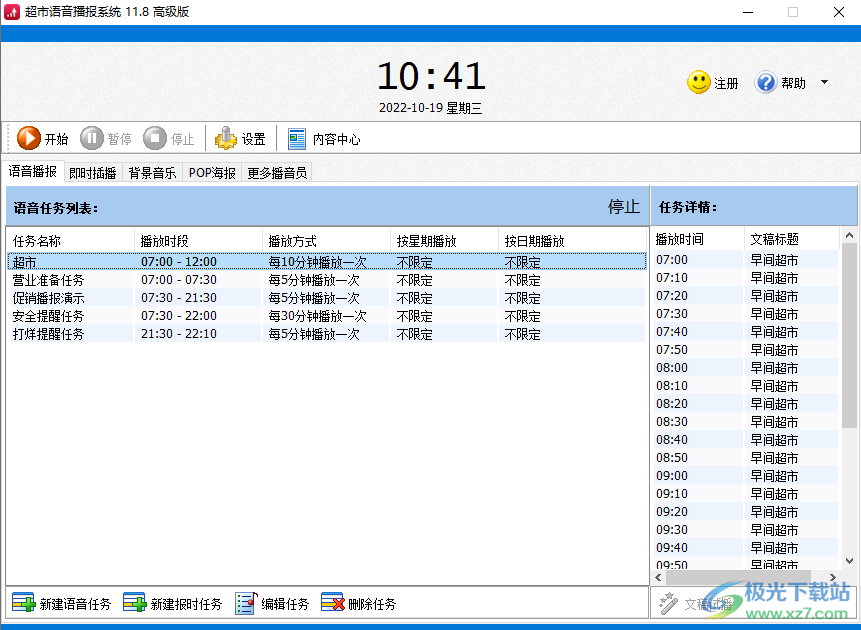
方法步驟
1、第一步,我們先在桌面上找到超市語音播報系統軟件圖標,然后右鍵單擊并選擇“打開”選項
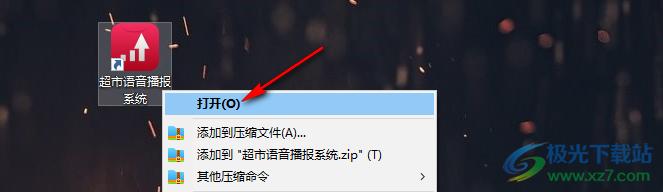
2、第二步,進入超市語音播報系統頁面之后我們點擊頁面左下角的“新建語音任務”選項,然后在任務頁面中輸入任務名稱,再點擊“添加播音稿”選項
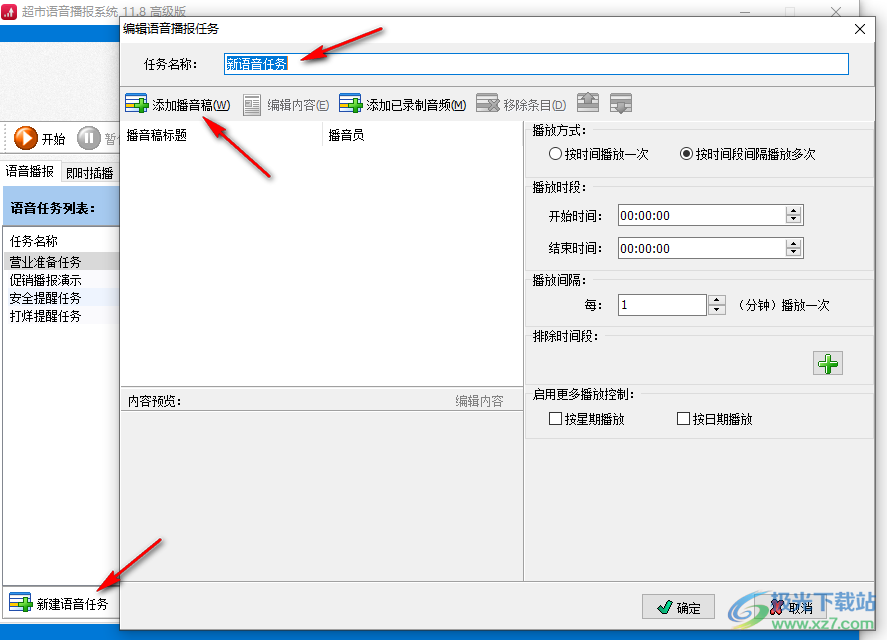
3、第三步,進入文稿編輯頁面之后,我們在頁面中輸入文稿標題,選擇好播音員、提示音以及播音的情感和風格
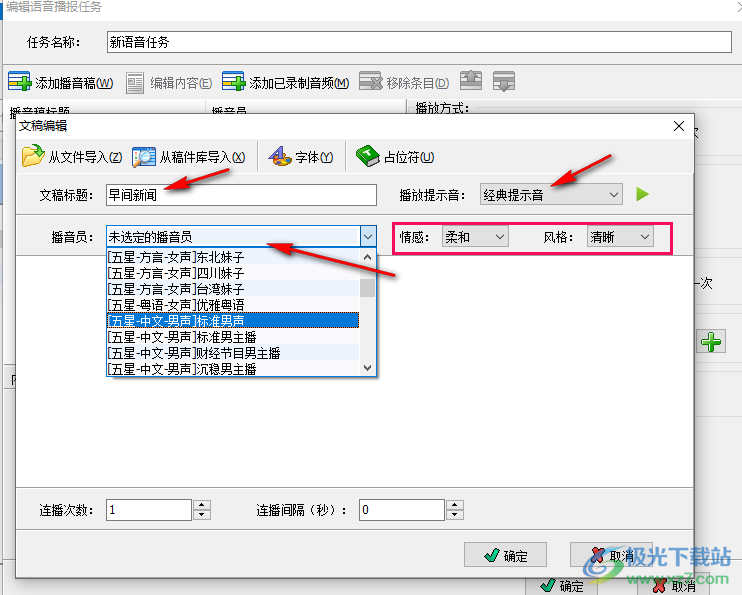
4、第四步,接著我們對文稿內容進行編輯,編輯過程中還可以點擊“占位符”選項,添加日期、祝語等內容,完成編輯之后我們再對連播次數及間隔進行設置,最后點擊“確定”選項
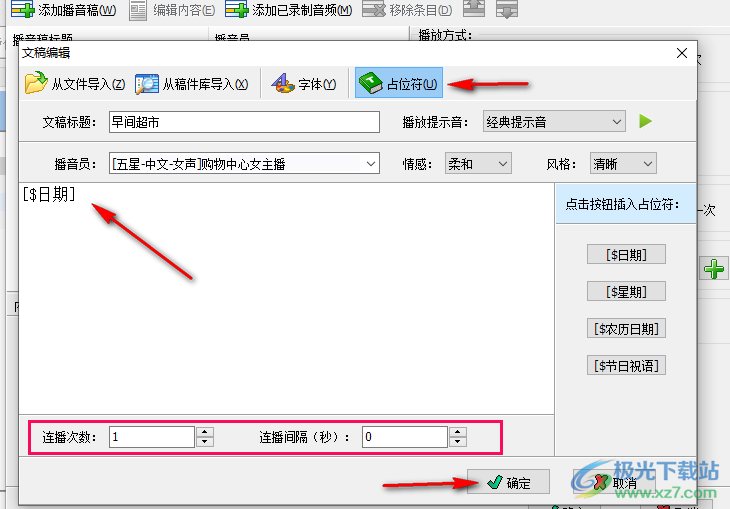
5、第五步,回到任務編輯頁面中,我們完成播放方式、時間以及間隔等設置,然后點擊“確定”選項
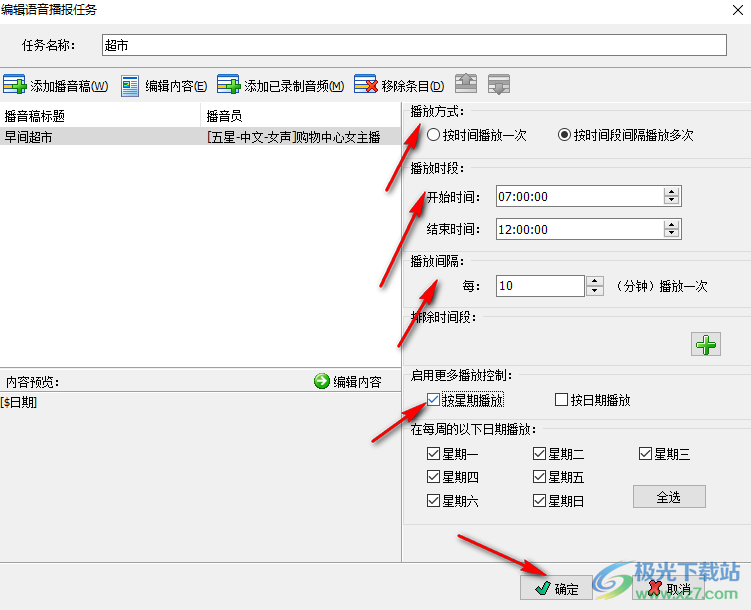
6、第六步,回到超市語音播報系統頁面,我們可以看到任務框中出現了新建的語音任務,點擊該任務,然后再點擊“開始”按鈕,我們的語音任務就會開始自動播放了
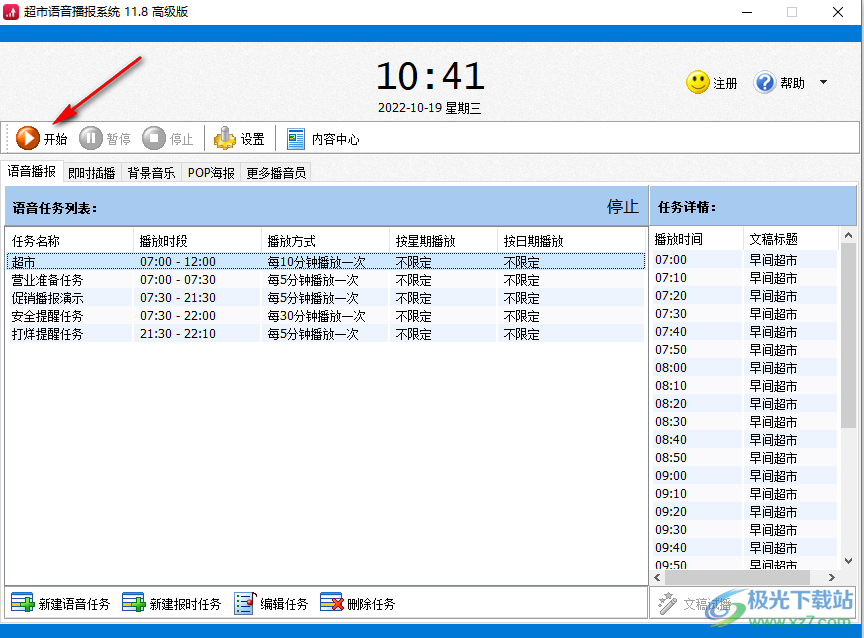
以上就是小編整理總結出的關于超市語音播報系統自動播放的方法,簡單幾步就能完成語音任務的新建,并且讓超市語音播報系統自動開始播放編輯好的語音任務,感興趣的小伙伴快去試試吧。
相關推薦
相關下載
熱門閱覽
- 1百度網盤分享密碼暴力破解方法,怎么破解百度網盤加密鏈接
- 2keyshot6破解安裝步驟-keyshot6破解安裝教程
- 3apktool手機版使用教程-apktool使用方法
- 4mac版steam怎么設置中文 steam mac版設置中文教程
- 5抖音推薦怎么設置頁面?抖音推薦界面重新設置教程
- 6電腦怎么開啟VT 如何開啟VT的詳細教程!
- 7掌上英雄聯盟怎么注銷賬號?掌上英雄聯盟怎么退出登錄
- 8rar文件怎么打開?如何打開rar格式文件
- 9掌上wegame怎么查別人戰績?掌上wegame怎么看別人英雄聯盟戰績
- 10qq郵箱格式怎么寫?qq郵箱格式是什么樣的以及注冊英文郵箱的方法
- 11怎么安裝會聲會影x7?會聲會影x7安裝教程
- 12Word文檔中輕松實現兩行對齊?word文檔兩行文字怎么對齊?
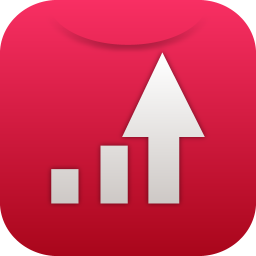
網友評論